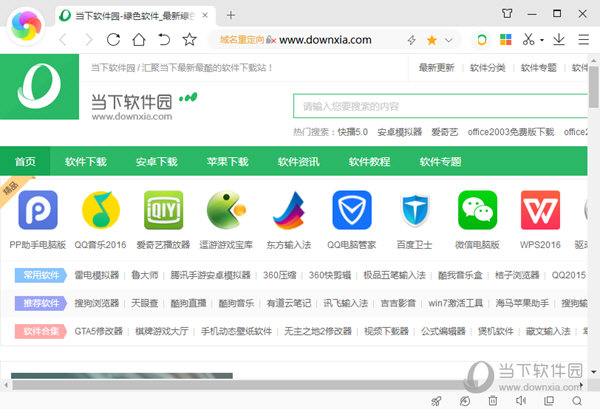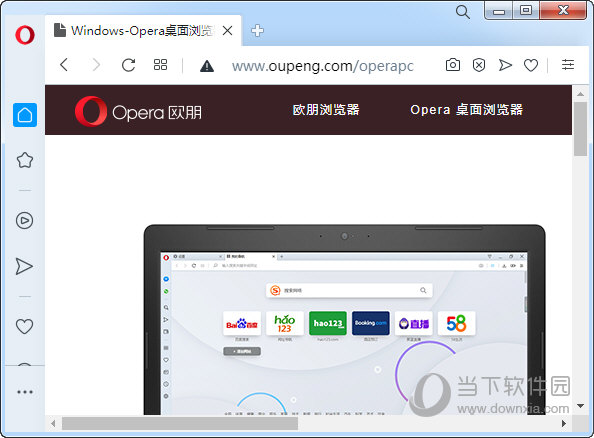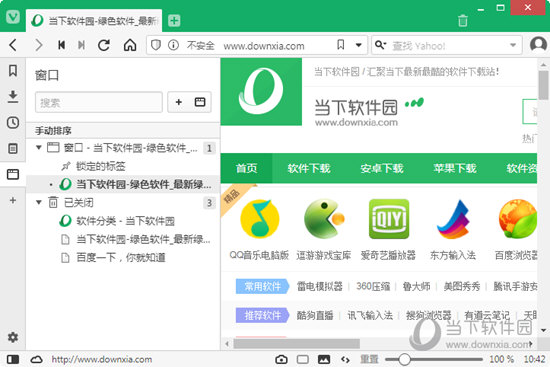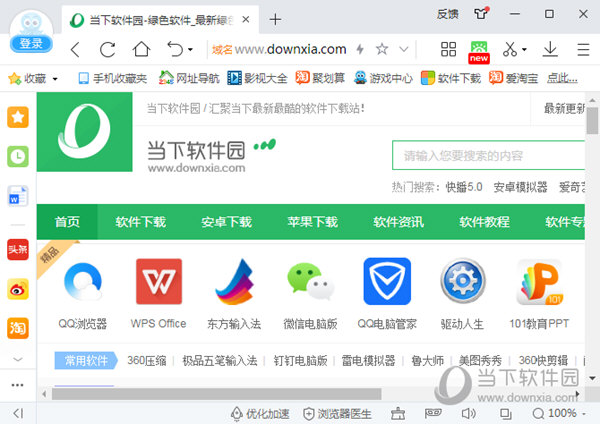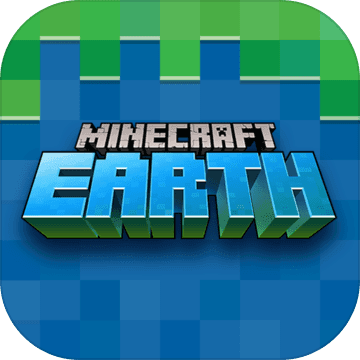甘特图(Gantt Chart)也称为条形图、条形图(Bar Chart)。
它使用条形图来显示项目、进度表和其他与时间相关的系统开发随时间的内部关系。 以提议者 Henry L. Gantt (L.) 先生的名字命名。

亨利·甘特 (1861-1919)
甘特图的内在思想很简单,就是通过活动列表和时间尺度以图形的方式来图形化地表示任何特定项目的活动的顺序和持续时间。
基本上是一个折线图ppt中表示进度的图,横轴为时间,纵轴为活动(项目),线条显示整个期间计划和实际完成的活动。

它可以直观地指示任务计划何时执行ppt中表示进度的图,以及实际进度与计划要求之间的比较。
这使得管理者可以轻松地弄清楚任务(项目)还需要做什么并评估工作进度。
优势
1.图解概述,常用技术,简单易懂。
2、中小型项目一般不超过30项活动。
3.有专业软件支持,无需担心复杂的计算和分析。
局限性
1、甘特图实际上只部分反映了项目管理的三重约束(时间、成本和范围),因为它主要关注流程管理(时间)。
2、软件不足:虽然项目管理软件可以用来描述项目活动的内部关系,但如果关系太多,复杂的折线图肯定会增加阅读甘特图的难度。
那么问题来了,如何绘制甘特图呢? 别担心,我教你三种获取甘特图的方法:
一,

说到绘制甘特图,首选的工具自然就是这款项目管理绘图神器——。
这款由微软出品的通用项目管理软件在国际上享有很高的声誉,体现了许多成熟的现代项目管理理论和方法,可以帮助项目经理实现时间、资源、成本的规划和控制。
打开它,先添加任务名称,然后填写完成项目所需的预计持续时间。 默认持续时间为 1 天。 您可以通过下拉框调整时长,也可以直接点击框修改数字。

开始时间默认为系统当天,结束时间由工具根据时长自动计算。 如果要修改开始时间,可以点击图中红色按钮,会出现日期选择框。
也可以先填写结束时间,系统会根据时长自动计算开始时间。

这不是很方便吗? 您不必打开日历来计算每天的日子。 填写信息后,您会在右侧截图中看到红色进度条。
如上所述添加第二个任务。
你会发现有一个“前置任务”栏。 顾名思义,该列用于标记任务的顺序。 这里填写他前任任务的序号就可以了。 序列顺序在下面的屏幕截图中配置。
如果是并行任务,如下图红框所示
,你会发现通过修改前置任务就可以达到这个效果。项目计划的制定按照上述顺序完成。 甘特图诞生了!
是不是感觉这么容易呢?
随着项目的实施,需要不时更新甘特图来填写实际进度。 那么项目实施过程中如何根据甘特图跟踪项目进度呢?
如图1所示,双击红框内任意区域,出现图2。 在图2中红色标记处,填写“完整百分比”,然后点击确定。
这时你会发现右侧的甘特图发生了变化,如图3所示。
图1

图2
图3
这个怎么样? 是不是简单明了好用,666好用? 来吧,尝试一下。
二、Excel

经常可以看到各种Excel高手做出了令人难以置信的图片,比如这位高手:

那么万能的Excel可以用来绘制甘特图吗?
当然! 比如我们要画一个物流项目进度表:
1、选择数据区域(如图)-点击插入-推荐图表-堆积条形图。


2、点击图表工具-设计-选择数据,如图1,将轴标签区域更改为-确认项目...如图2。

图1

图2
3.图例项目(系列)编辑-添加; 系列名称 - 开始时间; 系列价值 - 9 月 10 日。 ……

4、点击图中箭头——将开始时间调整为所用天数。

5、双击(确定项目所在坐标轴)--设置坐标轴格式--倒序类别。 向上和向下缩放整个图表。

6.确定9月10日开始时间和10月8日完成时间的正常值进行备份。 右键单击 - 设置单元格格式 - 常规(9 月 10 日 = 41892)10 月 8 日 = 41920。

7.双击-设置轴格式-轴选项。 最小值 - 9 月 10 日 = 41892 最大值 - 10 月 8 日 = 41920 差异 = 28 主要刻度线数量 =(最大值 - 最小值)/ 主要刻度单位值刻度数量 (7) = (41920 - 41892)/单位= 4.

8、双击——设置数据系列格式——填充——不填充。

9. 添加主轴的主要水平网格线ppt中表示进度的图,如图所示。 双击网格线——设置主网格线格式——实线——颜色——虚线类型(dash line)。 甘特图已准备就绪。


虽然甘特图的主要功能也实现了,但是绘制过程以及细节的调整都比较繁琐,所以推荐Excel高手(“表弟”“表弟”)使用。
三,

PPT也可以是甘特图吗? 你在开玩笑吧?
不,PPT真的很好!
1、直接插入表格,或者按照以下步骤操作:如图,点击插入直线,然后按shift插入

2.按住ctrl并拖动直线快速复制,这里有5行。 使用ctrl键选择这5条直线,然后按ctrl键拖动选定的直线进行复制。

3. 选择所有线条,单击绘图工具(格式)- 对齐(对齐选定对象)- 上对齐- 水平分布。

4. 右键单击-分组。 将直线组合起来,然后插入水平直线,并垂直分布,形成如图所示的表格。 当然,你也可以直接插入表格。 进行相关改造。

5. 插入文本框并输入时间。
6. 使用矩形为甘特图制作进度条。

7.美化甘特图并制作表头。
8、PPT甘特图的制作是在对齐中使用水平分布和垂直分布。

我相信这应该是最美的甘特图了,而且项目报告的PPT毫无违和感,有吗?
工欲善其事,必先利其器。 作为一名合格的PM,武器库里怎么能没有甘特图呢?
ppt中表示进度的图 搞定甘特图的三个技巧,一步步教你怎么做相关下载
- 查看详情 ppt中表示进度的图 干货! 2017年50 2023-08-16
- 查看详情 k歌伴侣PC版 v14.6 简体中文 2023-08-17
- 查看详情 易我剪辑大师 v1.6.3 简体中文 2023-08-17
- 查看详情 迅捷视频转换器电脑版 v2.7.0 简体中文 2023-08-17
ppt中表示进度的图 搞定甘特图的三个技巧,一步步教你怎么做相关文章